فهرست مطالب
در این مقاله، نحوه حذف حروف از سلول در اکسل را خواهید آموخت.
دانلود کتاب کار
می توانید دانلود کنید تمرین رایگان کتاب کار اکسل از اینجا.
حذف حروف از Cell.xlsm
10 روش برای حذف حروف از سلول در اکسل
در این بخش نحوه حذف حروف از سلول در اکسل با استفاده از ابزارهای دستوری اکسل، فرمول های مختلف، VBA و غیره بحث خواهد شد.
1. با ویژگی Find and Replace در اکسل حروف خاص را از سلول حذف کنید
Find & دستور Replace ساده ترین و رایج ترین ویژگی برای انجام بیشتر کارهای مربوط به اکسل است. در اینجا نحوه حذف کاراکترها را با استفاده از Find & ویژگی را در اکسل جایگزین کنید.
مجموعه داده زیر را در نظر بگیرید که در آن همه حروف ( WWE ) را از سلول های موجود در Code<11 حذف می کنیم> ستون فقط اعداد را باقی می گذارد.
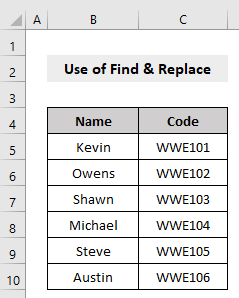
مراحل انجام این کار در زیر آمده است،
مراحل:
- مجموعه داده را انتخاب کنید.
- در زیر برگه Home ، به Find & انتخاب -> جایگزین کنید .
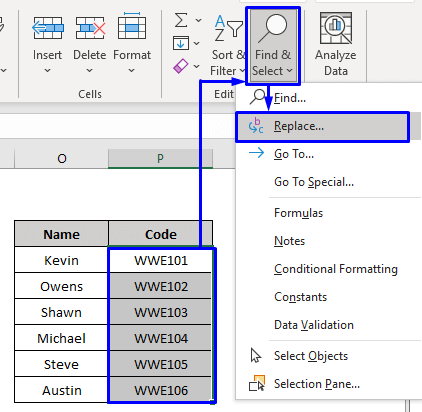
- از کادر پاپ آپ Find and Replace ، در Find what<فیلد 2>، WWE را بنویسید.
- فیلد Replace with را خالی بگذارید.
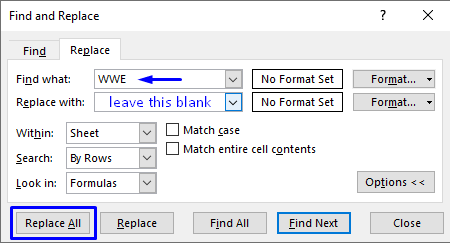
- Replace All را فشار دهید.
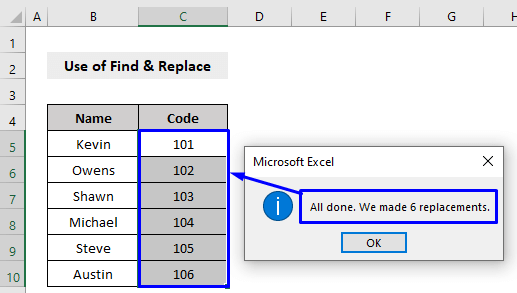
با این کار تمام WWE از سلول های شمااز ابتدای سلول.
- ردیف را با استفاده از Fill Handle به پایین بکشید تا فرمول را در بقیه سلول ها اعمال کنید.
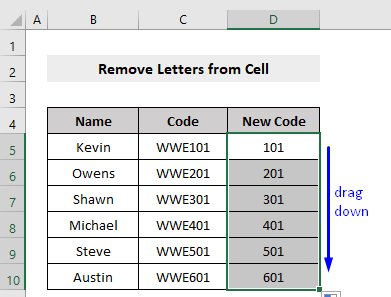
3 حرف را از ابتدای سلول ها حذف می کند.
8.2 حذف آخرین حرف از سلول با VBA در اکسل
مراحل حذف آخرین حروف از سلول ها با VBA UDF در اکسل در زیر نشان داده شده است.
مراحل:
- به همان روش قبلی، <را باز کنید. 1>ویژوال بیسیک ویرایشگر از تب Developer و Insert یک Module در پنجره کد.
- در پنجره کد، کد زیر را کپی کرده و آن را پیست کنید.
3576
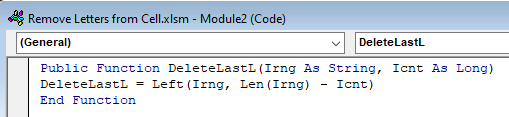
- کد را ذخیره کنید و به کاربرگ مورد نظر برگردید و تابعی را که ایجاد کردید با <بنویسید. کد 1>VBA (عملکرد DeleteLastL در خط اول کد) و در داخل پرانتز تابع DeleteLastL ، شماره مرجع سلول را وارد کنید. که می خواهید حروف را از آن حذف کنید (در مورد ما، سلول B5 را داخل پرانتز می گذاریم) و مقدار اعدادی که می خواهید حرف حذف شود (ما می خواهیم 2 حرف آخر حذف شود بنابراین 2 را قرار می دهیم).
- Enter را فشار دهید.
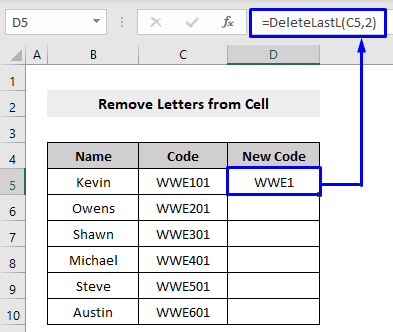
حروف را از انتهای سلول حذف می کند.
- برای اعمال فرمول، ردیف را با استفاده از Fill Handle به پایین بکشید. به بقیه سلول ها.
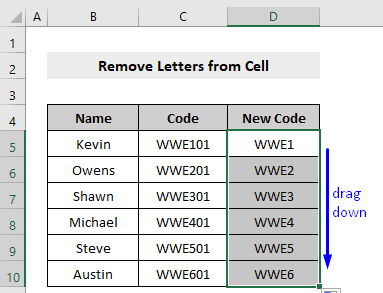
دو حرف آخر را از انتهای سلول ها حذف می کند.
8.3حذف تمام حروف سلول با VBA در اکسل
اکنون یاد می گیریم که چگونه تمام حروف سلول ها را با VBA UDF در اکسل حذف کنیم.
مراحل:
- به همان روش قبلی، Visual Basic Editor را از برگه Developer باز کنید و Insert a <1 را باز کنید>Module در پنجره کد.
- در پنجره کد، کد زیر را کپی کرده و آن را جایگذاری کنید.
9158
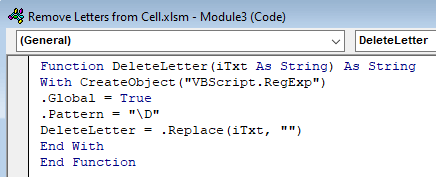
- کد را ذخیره کنید و به کاربرگ مورد علاقه برگردید و تابعی را که ایجاد کرده اید با کد VBA (عملکرد حذف نامه در خط اول کد) و داخل پرانتز بنویسید. تابع DeleteLetter ، شماره مرجع سلول را ارسال کنید که می خواهید حروف را از آن حذف کنید (در مورد ما، Cell B5 را در داخل پرانتز قرار می دهیم).
- Enter را فشار دهید.
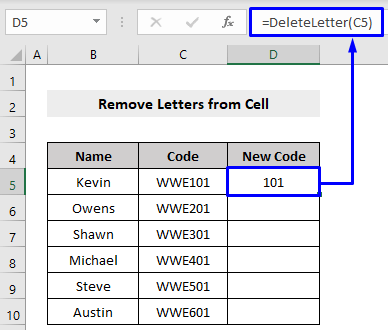
همه حروف را از سلول حذف می کند.
- کشیدن ردیف پایین را با استفاده از Fill Handle برای اعمال فرمول به بقیه سلول ها.
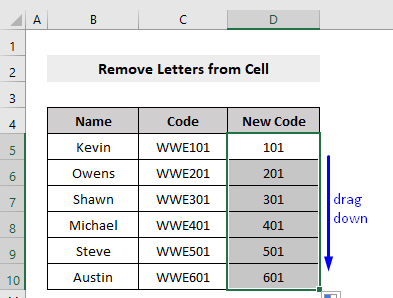
شما مجموعه داده ای از سلول ها از تمام حروف حذف شده اند.
بیشتر بخوانید: چگونه متن را قبل از فاصله با فرمول اکسل حذف کنیم (5 روش)
9. حذف حروف از سلول با ابزار متن به ستون اکسل
اکسل یک ابزار دستوری داخلی به نام متن به ستون دارد. ما میتوانیم از این ابزار برای حذف حروف از سلولها در اکسل استفاده کنیم.
مراحل انجام آن ارائه شده است.در زیر.
مراحل:
- سلول هایی را انتخاب کنید که می خواهید حروف را از آنها حذف کنید.
- به برگه داده -> متن به ستون
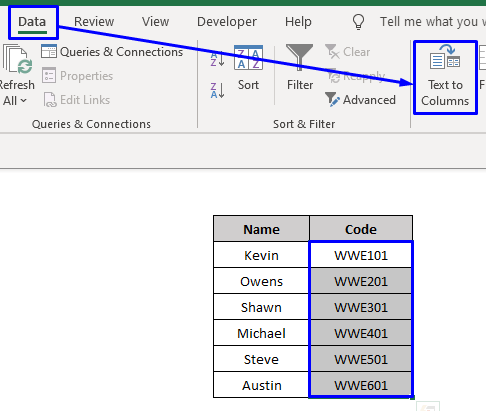
- از پنجره باز شده، عرض ثابت را به عنوان نوع داده انتخاب کنید.
- روی بعدی کلیک کنید.
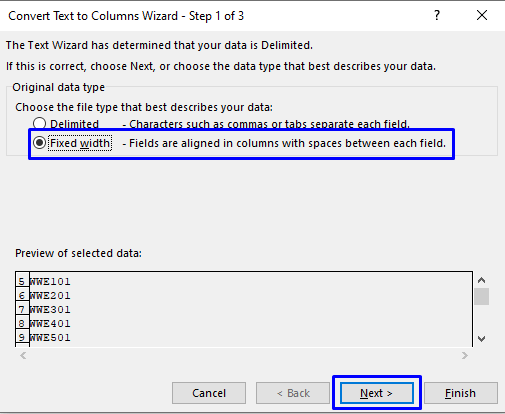
- بعدی در پیش نمایش داده ، خط عمودی را بکشید تا زمانی که به تمام حروفی که می خواهید حذف کنید برسید (ما می خواهیم WWE را حذف کنیم، بنابراین خطی را که همه WWE را پوشش می دهد، کشیدیم. از مقدار داده).
- روی بعدی کلیک کنید.
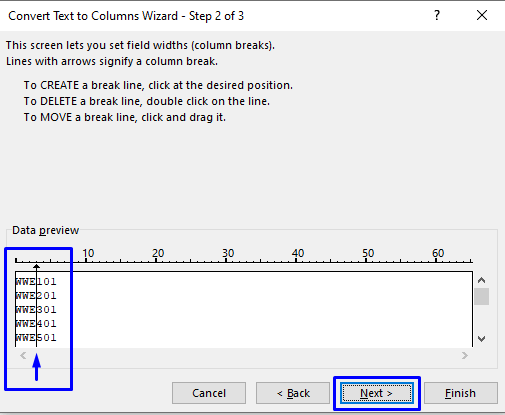
- را انتخاب کنید قالب داده های ستون بر اساس نیاز شما.
- روی پایان کلیک کنید.
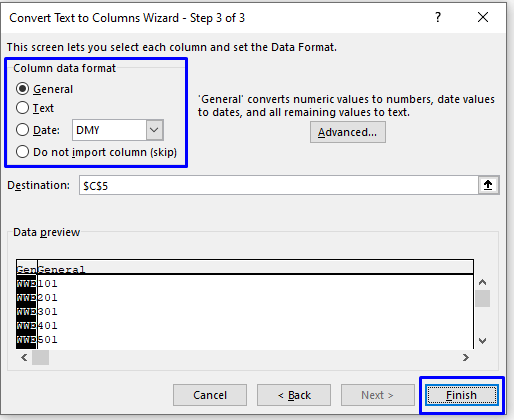
دریافت خواهید کرد تمام داده ها به جز حروف در ستون دیگری.
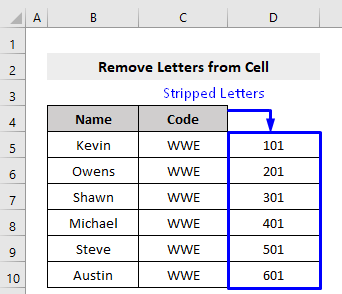
به این ترتیب، می توانید حروفی را که می خواهید از سلول ها حذف کنید، استخراج کنید.
10. حذف حروف از سلول با استفاده از Flash Fill در اکسل
همچنین می توانید حروف سلول ها را با استفاده از ویژگی Flash Fill اکسل حذف کنید. کاری که Flash Fill انجام می دهد این است که ابتدا هر الگوی ارائه شده توسط کاربر را جستجو می کند و سپس طبق آن الگو، سلول های دیگر را پر می کند.
مراحل حذف حروف از سلول ها با استفاده از Flash Fill در زیر آورده شده است. ما با یک مثال توضیح خواهیم داد تا شما را بهتر درک کنید.
مراحل:
- به تصویر زیر نگاه کنید، جایی که می خواهیم همه <1 را حذف کنیم>WWE از کد WWE101 . بنابراین سلول کنار آن، فقط 101 نوشتیم تا اکسل را با الگوی مورد نظر خود آشنا کنیم.
- سپس با انتخاب بقیه سلول ها، روی Data -> Flash Fill .
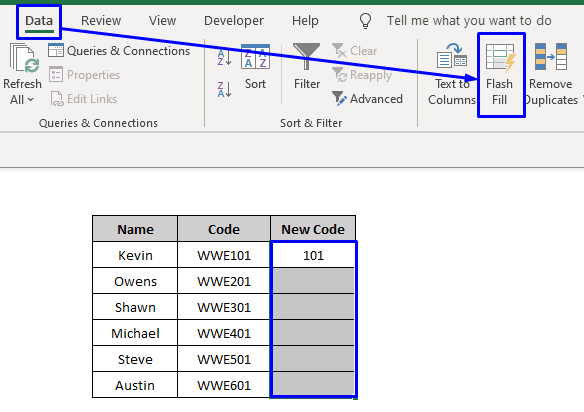
باقی سلولها را با همان الگوی ارائه شده پر می کند و WWE<2 را حذف می کند> و فقط اعداد را برای شما باقی می گذارند.
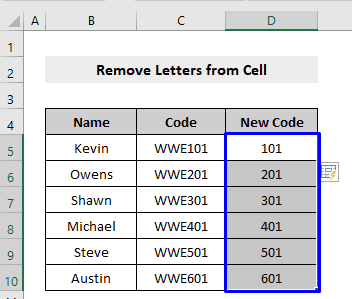
همچنین می توانید میانبر صفحه کلید Ctrl + E را فشار دهید تا Flash Fill را فعال کنید. .
بیشتر بخوانید: نحوه حذف یک متن خاص از سلول در اکسل (آسانترین 11 روش)
نتیجه گیری
این مقاله نحوه حذف حروف از سلول در اکسل را به 10 روش مختلف به شما نشان داد. امیدوارم این مقاله برای شما بسیار مفید بوده باشد. در صورت داشتن هرگونه سوال در مورد موضوع، می توانید بپرسید.
مجموعه داده در اکسل و تنها اعداد را برای شما باقی می گذارد.بیشتر بخوانید: نحوه حذف متن از سلول اکسل (9 روش آسان)
2. حذف حروف خاص از سلول با تابع SUBSTITUTE در اکسل
برخلاف Find & قابلیت دستور جایگزین در اکسل، استفاده از فرمول امن ترین و کنترل شده ترین راه برای استخراج هر نوع نتیجه در اکسل است. برای دریافت خروجی یک مجموعه داده بدون هیچ کاراکتر خاصی در اکسل، می توانید عملکرد SUBSTITUTE را پیاده سازی کنید.
Generic SUBSTITUTE Formula,
=SUBSTITUTE(cell, " old_text" , " new_text" ) اینجا،
متن_قدیمی = متنی که می خواهید حذف کنید
new_text = متنی که می خواهید با آن جایگزین کنید
در زیر همان مجموعه داده ای است که ما در بخش بالا و این بار به جای استفاده از Find & برای حذف حروف، ویژگی Replace را اعمال می کنیم، تابع SUBSTITUTE را برای دریافت خروجی مورد نظر اعمال می کنیم.
مراحل:
- در یک سلول خالی که می خواهید نتیجه شما ظاهر شود، فرمول زیر را بنویسید،
=SUBSTITUTE(C5,"WWE","") اینجا،
C5 = سلولی که حاوی مقدار برای حذف حروف است
"WWE" = حروفی که باید حذف شوند
"" = برای جایگزینی "WWE" با رشته خالی
- Enter را فشار دهید.
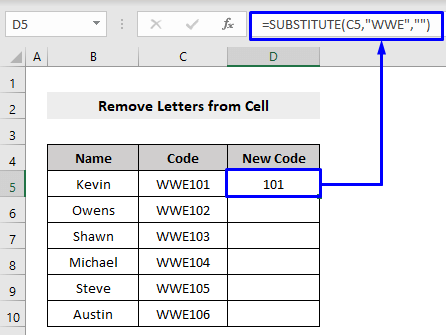
جایگزین همه WWE (یا هر متن دیگری که انتخاب کردید) با یک رشته تهی (یارشته ای که آن را با آن جایگزین می کنید).
- برای اعمال فرمول به بقیه سلول ها، ردیف را با استفاده از Fill Handle به پایین بکشید.
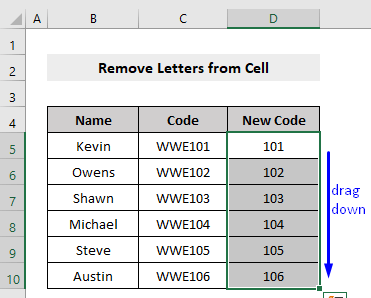
اکنون شما نتیجه مجموعه داده ای از سلول ها را بدون هیچ حرفی پیدا کرده اید.
بیشتر بخوانید: چگونه متن خاصی را از یک ستون حذف کنید در اکسل (8 روش)
3. استخراج حروف از یک نمونه خاص از سلول در اکسل
تا کنون ما فقط یاد می گرفتیم که چگونه تمام حروف را از سلول ها حذف کنیم. اما اگر میخواهید حروف را فقط از یک موقعیت خاص از سلولها حذف کنید، چه میشود.
مثلاً به جای حذف همه WWE از سلولها، میخواهیم فقط اولین <1 را نگه داریم>W به همراه اعداد از هر سلول.
مراحل:
- درست مانند بخش بالا که در آن SUBSTITUTE<را پیاده سازی کردیم 2> تابع برای حذف WWE ، در اینجا ما فقط موقعیت خاصی را که می خواهیم حروف را از آن حذف کنیم، تعریف می کنیم.
بنابراین فرمول SUBSTITUTE بالا،
=SUBSTITUTE(C5,"WWE","") می شود،
=SUBSTITUTE(C5,"WE","",1) اینجا، 1 به این معنی است که ما می خواهیم 1st W را از سلول های مجموعه داده خود حذف کنیم (اگر می خواهید حرف دوم را از مجموعه داده خود حذف کنید، به جای 1 فقط 2 بنویسید، اگر می خواهید حرف سوم را حذف کنید مجموعه داده خود را فقط به جای 1 بنویسید 3، و به همین ترتیب).
- Enter را فشار دهید>
- دوباره، فقط ردیف را با استفاده از Fill Handle به پایین بکشید تافرمول به بقیه سلول ها.
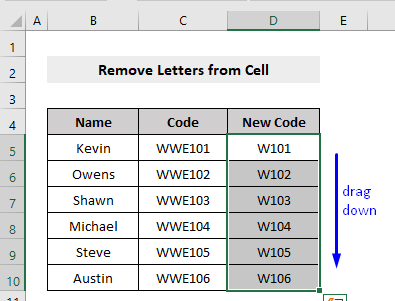
اکنون شما نتیجه مجموعه داده ای از سلول ها را با اولین W همراه با اعداد.
4. با تابع SUBSTITUTE تودرتو، چند حرف خاص را از سلول حذف کنید
عملکرد SUBSTITUTE فقط حروف را برای هر تعداد نمونه در یک زمان حذف می کند. بنابراین، اگر می خواهید چندین حرف را همزمان حذف کنید، باید تابع SUBSTITUTE تودرتو را پیاده سازی کنید.
بنابراین بیایید نحوه پیاده سازی تابع تودرتو SUBSTITUTE را دریابیم. برای حذف چند حرف به طور همزمان.
مراحل:
- برای ایجاد یک تابع SUBSTITUTE تودرتو، باید یک <1 بنویسید>SUBSTITUTE در یک تابع SUBSTITUTE دیگر قرار می گیرد و آرگومان های مربوطه را در داخل پرانتز ارسال می کند.
برای درک بیشتر، تصویر زیر را بررسی کنید،
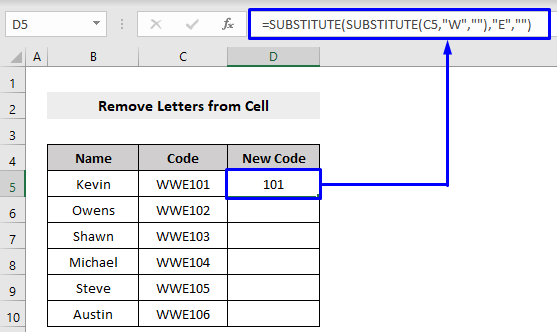
در کجا،
برای حذف چندین W از C5 Cell ، ابتدا فرمول را می نویسیم،
=SUBSTITUTE(C5,"W","") و سپس برای حذف E (یا هر حرف دیگری که نیاز دارید) همراه با آن، این فرمول را داخل فرمول SUBSTITUTE دیگری قرار می دهیم. و آرگومان های ( old_text, new_text ) را داخل آن قرار دهید (در مورد ما " E","" بود).
بنابراین، اکنون فرمول این است،
=SUBSTITUTE(SUBSTITUTE(C5,"W",""),"E","")
- Enter را فشار دهید.
این جایگزین همه W و E<خواهد شد 2> (یا هر متن دیگری که انتخاب کرده اید) با یک رشته تهی(یا رشته ای که آن را با آن جایگزین می کنید).

اکنون شما نتیجه مجموعه داده ای از سلول ها را بدون هیچ حرفی پیدا کرده اید.
5. حذف اولین یا آخرین حروف سلول با فرمول در اکسل
در این قسمت نحوه حذف اولین یا آخرین حروف از سلول ها با فرمول در اکسل را خواهید آموخت.
5.1 حذف حروف اول از سلول با فرمول در اکسل
مراحل حذف اولین حروف از سلول های دارای فرمول در اکسل در زیر آورده شده است.
مراحل:
- ابتدا سلولی را انتخاب کنید که می خواهید نتیجه شما نشان داده شود.
- در سلول، فرمول زیر را بنویسید،
=RIGHT(C5, LEN(C5)-3) در اینجا،
C5 = سلولی برای حذف حروف از
- فشار دهید را وارد کنید.
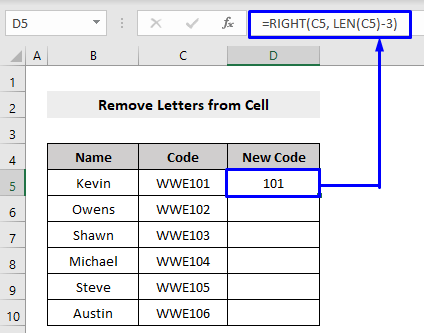
حروف را از ابتدای سلول حذف می کند.
- ردیف را با استفاده از <1 به پایین بکشید>Fill Handle برای اعمال فرمول به بقیه سلولها.
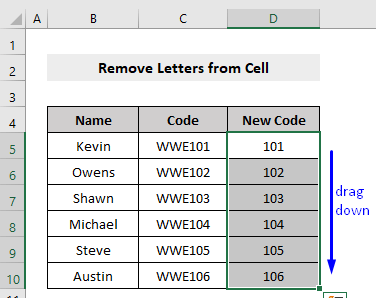
همه حروف را از ابتدای سلولها حذف می کند.
تجزیه فرمول
- LEN(C5) -> عملکرد LEN تعریف می کند طول سلول C5
- 14> خروجی: 6
<1 6> - LEN(C5)-3 -> می شود
- 6-3
- خروجی: 3
- RIGHT(C5, LEN(C5)-3 ) -> تبدیل می شود
- RIGHT (C5, 3)
- خروجی: 101
- توضیح: حذف 3 حرف اول از سلول C5 16>15>16>26> 5.2 حذف آخرین حروف از سلول با فرمول در Excel
- ابتدا سلولی را انتخاب کنید که می خواهید نتیجه شما نشان داده شود.
- در سلول، فرمول زیر را بنویسید،
- Enter را فشار دهید.
- ردیف را با استفاده از Fill Handle به پایین بکشید تا فرمول را در بقیه سلول ها.
- LEN(C5) -> طول سلول C5
- خروجی: 6
- LEN(C5)-2 -> می شود
- 6-2
- خروجی: 4
- LEFT(C5, LEN(C5)-2 ) -> می شود
- LEFT(C5, 2)
- خروجی: WWE1
- توضیح: حذف 2 حرف آخر از Cell C5
- ابتدا سلولی را انتخاب کنید که می خواهید نتیجه شما نشان داده شود.
- در سلول، فرمول زیر را بنویسید،
- Enter را فشار دهید.
- برای اعمال، ردیف را با استفاده از Fill Handle به پایین بکشید. فرمول را به بقیه سلول ها می رساند.
- LEN(C5) -> طول سلول C5
- خروجی: 6
- LEN(C5)-4 -> می شود
- 6-4
- خروجی: 2
- MID(C5,3,LEN(C5) -4) -> می شود
- MID(C5,3,2)
- خروجی: E1
- توضیح: 2 حرف آخر را از سلول C5 از موقعیت 3 با عملکرد MID حذف کنید.
- ابتدا سلولی را انتخاب کنید که می خواهید نتیجه شما نشان داده شود.
- در سلول، فرمول زیر را بنویسید،
- کلید Enter .
- ردیف را با استفاده از به پایین بکشید. برای اعمال فرمول به بقیه سلول ها، Handle را پر کنید.
- این فرمول آرایه همه انواع کاراکترها از جمله حروف، کاراکترهای خاص و غیره را به جز کاراکترهای عددی حذف میکند. به عنوان مثال، اگر رشته اصلی abc*123-def باشد، این فرمول تمام حروف و کاراکترهای خاص به جز اعداد را حذف می کند و 123 را برمی گرداند.
- اگر هیچ کاراکتر عددی در رشته اصلی وجود نداشته باشد، این فرمول برمی گردد. 0.
- Alt + F11 را روی صفحه کلید خود فشار دهید یا به برگه Developer -> Visual Basic برای باز کردن Visual Basic Editor .
- در پنجره کد پاپ آپ، از نوار منو ، روی درج -> ماژول .
- کد زیر را کپی کرده و در پنجره کد قرار دهید.
مراحل حذف آخرین حروف از سلول ها با فرمول در اکسل در زیر آورده شده است.
مراحل:
=LEFT(C5, LEN(C5)-2)در اینجا،
C5 = سلولی برای حذف حروف از
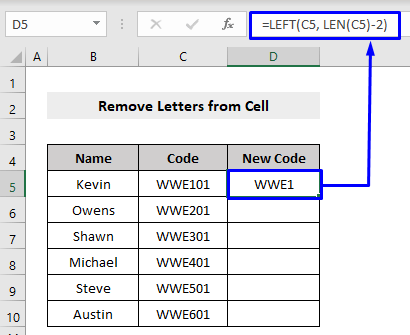
حروف را از انتهای سلول حذف می کند.
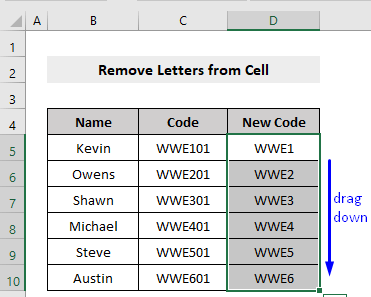
همه حروف انتهای سلول ها را حذف می کند.
تجزیه فرمول
بیشتر بخوانید: چگونه متن را حذف کنیم بعد از کاراکتر در اکسل (3 روش)
6. حذف هر دو حرف اول و آخر از سلول با فرمول در اکسل
در این بخش، مابه شما نشان می دهد که چگونه تمام حروف موجود در یک سلول را حذف کنید.
مراحل انجام این کار در زیر آورده شده است.
مراحل:
=MID(C5,3,LEN(C5)-4)در اینجا،
C5 = سلولی برای حذف حروف از
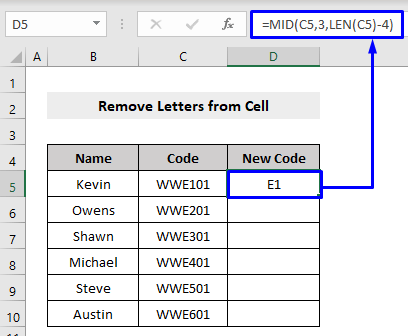
حروف را از ابتدا و انتهای سلول حذف میکند.
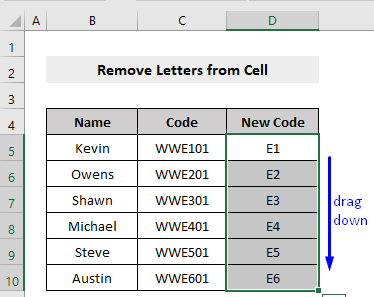
همه حروف را از ابتدا و انتهای سلول ها حذف می کند.
تجزیه فرمول
بیشتر بخوانید: چگونه متن را از سلول اکسل حذف کنیم (9 روش آسان)
7. حذف حروف از سلول با فرمول آرایه در اکسل
اگر با حجم زیادی از داده ها کار می کنید، به روش قوی تری برای حذف همه حروف نیاز دارید. پیاده سازی فرمول آرایه برای کار در aحجم زیاد داده سریعتر و موثرتر است.
در اینجا ما فرمول Array را برای حذف حروف از سلولها در Excel به شما نشان می دهیم.
مراحل:
=SUM(MID(0&C5,LARGE(INDEX(ISNUMBER(--MID(C5,ROW($1:$99),1))*ROW($1:$99),),ROW($1:$99))+1,1)*10^ROW($1:$99)/10)اینجا،
C5 = سلولی برای حذف حروف از
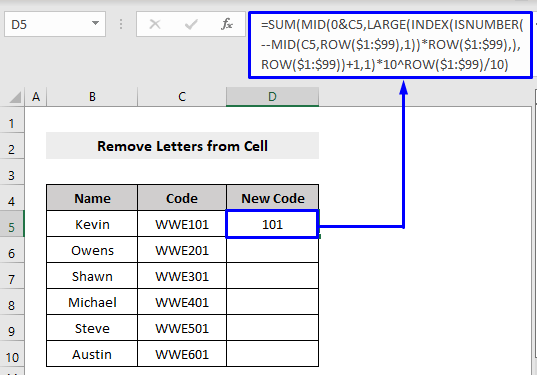
تمام حروف را از سلول های اکسل حذف می کند.
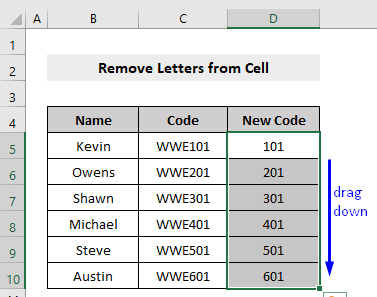
تمام حروف را از مجموعه داده سلول ها در اکسل حذف می کند.
نکته:
بیشتر بخوانید: چگونه متن را از سلول اکسل حذف کنیم اما اعداد را ترک کنیم (8 روش)
8. حذف اولین یا آخرین حروف از سلول با عملکرد تعریف شده توسط کاربر (UDF) در VBA
پیاده سازی ماکرو VBA موثرترین، سریع ترین و ایمن ترین روش برای اجرای هر عملیاتی است. برتری داشتن. در این بخش یاد می گیریم که چگونهاز VBA برای حذف حروف از سلول های دارای عملکرد تعریف شده توسط کاربر (UDF) در اکسل استفاده کنید.
همچنین ببینید: فرمول قالب بندی شرطی اکسل با IF8.1 حذف حروف اول از سلول با VBA در اکسل
مراحل حذف اولین حروف از سلول ها با VBA UDF در اکسل در زیر نشان داده شده است.
مراحل:
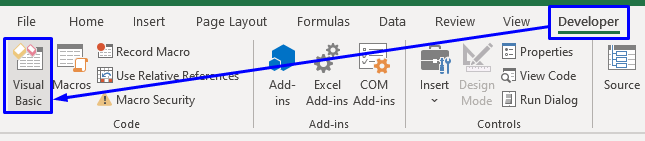
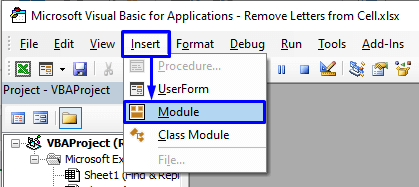
5812
این یک روش فرعی برای اجرای برنامه VBA نیست، این یک عملکرد تعریف شده کاربر (UDF) ایجاد می کند. بنابراین، پس از نوشتن کد، به جای کلیک بر روی دکمه Run از نوار منو، روی ذخیره کلیک کنید.
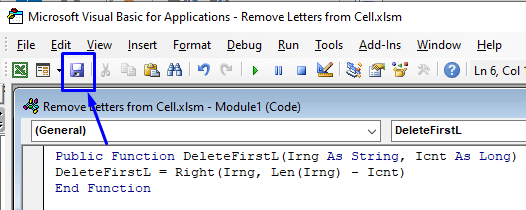
- حالا به کاربرگ مورد علاقه برگردید و تابعی را که با کد VBA ایجاد کرده اید (عملکرد DeleteFirstL در خط اول کد) و داخل پرانتز <1 بنویسید. تابع>DeleteFirstL ، شماره مرجع سلول را ارسال کنید که می خواهید حروف را از آن حذف کنید (در مورد ما، Cell B5 را در داخل پرانتز می گذاریم) و تعداد اعدادی که شما می خواهیم حرف حذف شود (می خواهیم 3 حرف اول حذف شود، بنابراین 3 را قرار می دهیم).
- Enter را فشار دهید.
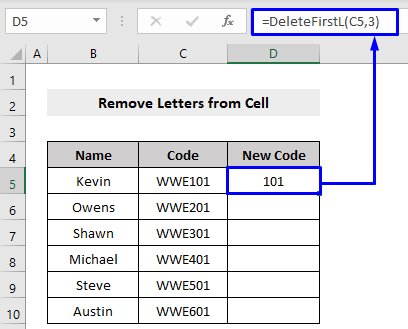
حروف را حذف می کند

